演练:创建和使用自己的动态链接库 (C++)
此分布演练演示如何使用 Visual Studio IDE 通过 Microsoft C++ (MSVC) 编写自己的动态链接库 (DLL)。 然后,该演练演示如何从其他 C++ 应用中使用 DLL。 DLL(在基于 UNIX 的操作系统中也称为“共享库”)是最有用的 Windows 组件类型之一 。 可以将其用作共享代码和资源、缩小应用大小的一种方法。 DLL 甚至可使应用更易于维护和扩展。
在本演练中,你将创建一个 DLL 并实现一些数学函数。 然后再创建一个控制台应用来使用 DLL 中的这些函数。 你还将了解 Windows DLL 中使用的一些编程技术和约定。
本演练涵盖以下任务:
在 Visual Studio 中创建 DLL 项目。
将导出的函数和变量添加到该 DLL。
在 Visual Studio 中创建一个控制台应用项目。
在该控制台应用中使用从 DLL 导入的函数和变量。
运行已完成的应用。
与静态链接库一样,DLL 也是按名称导出变量、函数和资源 。 客户端应用导入名称以使用这些变量、函数和资源 。 与静态链接库不同的是,Windows 在加载时或在运行时将应用中的导入连接到 DLL 中的导出,而不是在链接时连接它们。 Windows 需要不属于标准 C++ 编译模型的额外信息才能建立这些连接。 MSVC 编译器实现了一些 Microsoft 专用 C++ 扩展,以提供此额外信息。 接下来我们将介绍这些扩展。
本演练将创建两个 Visual Studio 解决方案;一个生成 DLL,另一个生成客户端应用。 DLL 使用 C 调用约定。 只要平台、调用约定和链接约定匹配,便可从采用其他编程语言编写的应用中进行调用。 客户端应用使用隐式链接 ,其中 Windows 在加载时将应用链接到 DLL。 此链接允许应用调用 DLL 提供的函数,就像调用静态链接库中的函数一样。
本演练并不涵盖一些常见的情况。 此代码不会演示其他编程语言对 C++ DLL 的使用。 它不会演示如何创建纯资源 DLL,也不会演示如何使用显式链接在运行时(而不是在加载时)加载 DLL。 请放心,可以使用 MSVC 和 Visual Studio 来执行所有这些操作。
有关 DLL 的详细信息的链接,请参阅在 Visual Studio 中创建 C/C++ DLL。 有关隐式链接和显式链接的详细信息,请参阅确定要使用的链接方法。 有关创建用于使用 C 语言链接约定的编程语言的 C++ DLL 的信息,请参阅导出 C++ 函数以用于 C 语言可执行文件。 有关如何创建用于 .NET 语言的 DLL 的信息,请参阅从 Visual Basic 应用程序调用 DLL 函数。
先决条件
- 运行 Microsoft Windows 7 或更高版本的计算机。 建议使用 Windows 10 以实现最佳开发体验。
Visual Studio 的副本。 有关如何下载和安装 Visual Studio 的信息,请参阅安装 Visual Studio。 运行安装程序时,请务必选中“使用 C++ 的桌面开发” 工作负载。 如果在安装 Visual Studio 时未安装此工作负载,请不要担心。 可以再次运行安装程序并立即安装。
使用 C++ 的桌面开发
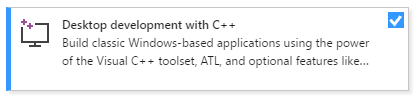
了解使用 Visual Studio IDE 的基础知识。 如果你之前使用过 Windows 桌面应用,可能具备一定的相关知识。 有关简介,请参阅 Visual Studio IDE 功能导览。
了解足够的 C++ 语言基础知识以供继续操作。 别担心,我们不会执行过于复杂的操作。
创建 DLL 项目
在本系列的任务中,将创建一个 DLL 项目,添加代码,并生成它。 首先,启动 Visual Studio IDE,并在需要时登录。 根据使用的 Visual Studio 版本,操作说明会略有不同。 请确保在本页左上角的控件中选择了正确的版本。
在 Visual Studio 2019 中创建 DLL 项目
在菜单栏上,选择“文件”>“新建”>“项目”,打开“创建新项目”对话框 。

在对话框顶部,将“语言” 设置为“C++” ,将“平台” 设置为“Windows” ,并将“项目类型” 设置为“库” 。
从经过筛选的项目类型列表中,选择“动态链接库(DLL)”,然后选择“下一步” 。
在“配置新项目”页面,在“项目名称”框中输入“MathLibrary”,以指定项目的名称 。 保留默认“位置”和“解决方案名称”值 。 将“解决方案”设置为“创建新解决方案” 。 如果“将解决方案和项目放在同一目录中”已选中,则取消选中 。
选择“创建” 按钮创建项目。
创建解决方案后,就可以在 Visual Studio 中的“解决方案资源管理器”窗口中看到生成的项目和源文件了 。

目前,此 DLL 并没有起到很大的作用。 接下来,创建一个头文件来声明 DLL 导出的函数,然后将函数定义添加到 DLL,使其具备更强大的功能。
将头文件添加到 DLL
若要为函数创建头文件,请在菜单栏上选择“项目” > “添加新项” 。
在“添加新项”对话框的左窗格中,选择“Visual C++” 。 在中间窗格中,选择 “头文件(.h)” 。 指定 MathLibrary.h 作为头文件的名称 。

选择“添加” 按钮以生成一个空白头文件,该文件显示在新的编辑器窗口中。

将头文件的内容替换为以下代码:
C++复制// MathLibrary.h - Contains declarations of math functions
#pragma once #ifdef MATHLIBRARY_EXPORTS
#define MATHLIBRARY_API __declspec(dllexport)
#else
#define MATHLIBRARY_API __declspec(dllimport)
#endif // The Fibonacci recurrence relation describes a sequence F
// where F(n) is { n = 0, a
// { n = 1, b
// { n > 1, F(n-2) + F(n-1)
// for some initial integral values a and b.
// If the sequence is initialized F(0) = 1, F(1) = 1,
// then this relation produces the well-known Fibonacci
// sequence: 1, 1, 2, 3, 5, 8, 13, 21, 34, ... // Initialize a Fibonacci relation sequence
// such that F(0) = a, F(1) = b.
// This function must be called before any other function.
extern "C" MATHLIBRARY_API void fibonacci_init(
const unsigned long long a, const unsigned long long b); // Produce the next value in the sequence.
// Returns true on success and updates current value and index;
// false on overflow, leaves current value and index unchanged.
extern "C" MATHLIBRARY_API bool fibonacci_next(); // Get the current value in the sequence.
extern "C" MATHLIBRARY_API unsigned long long fibonacci_current(); // Get the position of the current value in the sequence.
extern "C" MATHLIBRARY_API unsigned fibonacci_index();
此头文件声明一些函数以生成通用 Fibonacci 序列,给定了两个初始值。 调用 fibonacci_init(1, 1) 会生成熟悉的 Fibonacci 数字序列。
请注意文件顶部的预处理器语句。 DLL 项目的新项目模板会将 PROJECTNAME_EXPORTS 添加到定义预处理器宏 。 在此示例中,Visual Studio 在生成 MathLibrary DLL 项目时定义 MATHLIBRARY_EXPORTS 。
定义 MATHLIBRARY_EXPORTS 宏时,MATHLIBRARY_API 宏会对函数声明设置 __declspec(dllexport) 修饰符。 此修饰符指示编译器和链接器从 DLL 导出函数或变量,以便其他应用程序可以使用它。 如果未定义 MATHLIBRARY_EXPORTS (例如,当客户端应用程序包含头文件时),MATHLIBRARY_API 会将 __declspec(dllimport) 修饰符应用于声明。 此修饰符可优化应用程序中函数或变量的导入。 有关详细信息,请参阅 dllexport、dllimport。
向 DLL 添加实现
在“解决方案资源管理器”中,右键单击“源文件”节点并选择“添加” > “新建项目” 。 使用上一步中添加新头文件的相同方式,创建名为 MathLibrary.cpp 的新 .cpp 文件 。
在编辑器窗口中,选择 MathLibrary.cpp 的选项卡(如果已打开)。 如果未打开,请在“解决方案资源管理器”中,双击 MathLibrary 项目的“Source Files”文件夹中的 MathLibrary.cpp,将其打开 。
在编辑器中,将 MathLibrary.cpp 文件的内容替换为以下代码:
C++复制// MathLibrary.cpp : Defines the exported functions for the DLL.
#include "pch.h" // use stdafx.h in Visual Studio 2017 and earlier
#include <utility>
#include <limits.h>
#include "MathLibrary.h" // DLL internal state variables:
static unsigned long long previous_; // Previous value, if any
static unsigned long long current_; // Current sequence value
static unsigned index_; // Current seq. position // Initialize a Fibonacci relation sequence
// such that F(0) = a, F(1) = b.
// This function must be called before any other function.
void fibonacci_init(
const unsigned long long a,
const unsigned long long b)
{
index_ = 0;
current_ = a;
previous_ = b; // see special case when initialized
} // Produce the next value in the sequence.
// Returns true on success, false on overflow.
bool fibonacci_next()
{
// check to see if we'd overflow result or position
if ((ULLONG_MAX - previous_ < current_) ||
(UINT_MAX == index_))
{
return false;
} // Special case when index == 0, just return b value
if (index_ > 0)
{
// otherwise, calculate next sequence value
previous_ += current_;
}
std::swap(current_, previous_);
++index_;
return true;
} // Get the current value in the sequence.
unsigned long long fibonacci_current()
{
return current_;
} // Get the current index position in the sequence.
unsigned fibonacci_index()
{
return index_;
}
若要验证到目前为止是否一切正常,请编译动态链接库。 若要编译,请在菜单栏上选择“生成” > “生成解决方案” 。 DLL 和相关编译器输出放在解决方案文件夹正下方的“Debug”文件夹中 。 如果创建发布版本,该输出会放置在“Release”文件夹中 。 输出应类似于:
1>------ Build started: Project: MathLibrary, Configuration: Debug Win32 ------
1>pch.cpp
1>dllmain.cpp
1>MathLibrary.cpp
1>Generating Code...
1> Creating library C:\Users\username\Source\Repos\MathLibrary\Debug\MathLibrary.lib and object C:\Users\username\Source\Repos\MathLibrary\Debug\MathLibrary.exp
1>MathLibrary.vcxproj -> C:\Users\username\Source\Repos\MathLibrary\Debug\MathLibrary.dll
========== Build: 1 succeeded, 0 failed, 0 up-to-date, 0 skipped ==========
祝贺你,你已使用 Visual Studio 创建了一个 DLL! 接下来,将创建一个使用 DLL 导出的函数的客户端应用。
创建可使用 DLL 的客户端应用
创建 DLL 时,请考虑客户端应用如何使用它。 若要调用函数或访问由 DLL 导出的数据,客户端源代码必须在编译时具有可用的声明。 在链接时间,链接器需要信息来解析函数调用或数据访问。 而 DLL 在“导入库”中提供此信息,导入库是包含有关如何查找函数和数据的信息的文件,而不是实际代码 。 而在运行时,DLL 必须可供客户端使用,位于操作系统可以找到的位置。
无论是你自己的还是来自第三方的信息,客户端应用项目都需要几条信息才能使用 DLL。 它需要查找声明 DLL 导出的标头、链接器的导入库和 DLL 本身。 一种解决方案是将所有这些文件复制到客户端项目中。 对于在客户端处于开发阶段时不太可能更改的第三方 DLL,此方法可能是使用它们的最佳方法。 但是,如果还要同时生成 DLL,最好避免重复。 如果创建了正在开发的 DLL 文件的本地副本,可能会意外更改一个副本而不是另一个中的头文件,或使用过期的库。
为避免不同步的代码,建议在客户端项目中设置包含路径,使其直接包括 DLL 项目中的 DLL 头文件。 此外,在客户端项目中设置库路径以包括 DLL 项目中的 DLL 导入库。 最后,将生成的 DLL 从 DLL 项目复制到客户端生成输出目录中。 此步骤允许客户端应用使用生成的同一 DLL 代码。
在 Visual Studio 中创建客户端应用
在菜单栏上,选择“文件”>“新建”>“项目”,打开“创建新项目”对话框 。
在对话框顶部,将“语言” 设置为“C++” ,将“平台” 设置为“Windows” ,并将“项目类型” 设置为“控制台” 。
从筛选的项目类型列表中,选择“控制台应用”,然后选择“下一步” 。
在“配置新项目”页面,在“项目名称”框中输入“MathClient”,以指定项目的名称 。 保留默认“位置”和“解决方案名称”值 。 将“解决方案”设置为“创建新解决方案” 。 如果“将解决方案和项目放在同一目录中”已选中,则取消选中 。
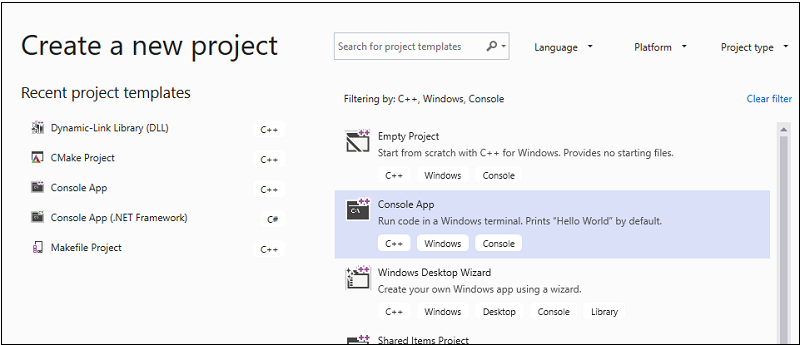
选择“创建” 按钮创建客户端项目。
将为你创建一个最小的控制台应用程序项目。 主源文件的名称与你之前输入的项目名称相同。 在本例中,命名为 MathClient.cpp 。 可以生成它,但它还不会使用你的 DLL。
接下来,要在源代码中调用 MathLibrary 函数,你的项目必须包括 MathLibrary.h 文件 。 可以将此头文件复制到客户端应用项目中,然后将其作为现有项添加到项目中。 对于第三方库,此方法可能是一个不错的选择。 但是,如果同时处理 DLL 的代码和客户端的代码,则头文件可能会变为不同步。要避免此问题,请设置项目中的“附加包含目录” 路径,使其包含指向原始标头的路径。
将 DLL 标头添加到包含路径
右键单击“解决方案资源管理器” 中的“MathClient” 节点以打开“属性页” 对话框。
在“配置”下拉框中,选择“所有配置”(如果尚未选择) 。
在左窗格中,选择“配置属性” > “C/C++” > “常规” 。
在属性窗格中,选择“附加包含目录” 编辑框旁的下拉控件,然后选择“编辑” 。

在“附加包含目录” 对话框的顶部窗格中双击以启用编辑控件。 或者,选择文件夹图标以创建新条目。
在编辑控件中,指定指向 MathLibrary.h 头文件的位置的路径。 可选择省略号 (...) 控件浏览到正确的文件夹 。
还可将客户端源文件中的相对路径输入到包含 DLL 头文件的文件夹。 如果已按照指示将客户端项目置于 DLL 的单独解决方案中,则相对路径应如下所示:
..\..\MathLibrary\MathLibrary如果 DLL 和客户端项目位于同一解决方案中,则相对路径可能如下所示:
..\MathLibrary如果 DLL 和客户端项目位于其他文件夹中,请调整相对路径以进行匹配。 或者,使用省略号控件浏览文件夹。

在“附加包含项目”对话框中输入标头文件的路径后,选择“确定”按钮 。 在“属性页”对话框中,选择“确定”按钮以保存更改 。
现在可以包括 MathLibrary.h 文件,并使用它在客户端应用程序中声明的函数。 使用以下代码替换 MathClient.cpp 的内容:
// MathClient.cpp : Client app for MathLibrary DLL.
// #include "pch.h" Uncomment for Visual Studio 2017 and earlier
#include <iostream>
#include "MathLibrary.h"
int main()
{
// Initialize a Fibonacci relation sequence.
fibonacci_init(1, 1);
// Write out the sequence values until overflow.
do {
std::cout << fibonacci_index() << ": "
<< fibonacci_current() << std::endl;
} while (fibonacci_next());
// Report count of values written before overflow.
std::cout << fibonacci_index() + 1 <<
" Fibonacci sequence values fit in an " <<
"unsigned 64-bit integer." << std::endl;
}
此代码可进行编译,但不能链接。 如果现在生成客户端应用,则错误列表会显示几个 LNK2019 错误。 这是因为项目丢失了一些信息:你尚未指定项目在 MathLibrary.lib 库上有依赖项 。 而且,你尚未告诉链接器如何查找 MathLibrary.lib 文件 。
要解决此问题,可以直接将库文件复制到客户端应用项目中。 链接器将自动查找并使用它。 但是,如果库和客户端应用都处于开发过程中,则可能会导致一个副本中的更改未在另一个副本中显示。 要避免此问题,可以设置“附加依赖项”属性,告诉生成系统项目依赖于 MathLibrary.lib 。 此外,还可设置项目中的“附加库目录” 路径,使其在链接时包含指向原始库的路径。
将 DLL 导入库添加到项目中
右键单击“解决方案资源管理器”中的“MathClient”节点,然后选择“属性”以打开“属性页”对话框 。
在“配置”下拉框中,选择“所有配置”(如果尚未选择) 。 它可确保任何属性更改同时应用于调试和发布版本。
在左窗格中,选择“配置属性” > “链接器” > “输入” 。 在属性窗格中,选择“附加依赖项” 编辑框旁的下拉控件,然后选择“编辑” 。

在“附加依赖项”对话框中,将 MathLibrary.lib 添加到顶部编辑控件的列表中 。

选择“确定” 返回到“属性页” 对话框。
在左窗格中,选择“配置属性” > “链接器” > “常规” 。 在属性窗格中,选择“附加库目录” 编辑框旁的下拉控件,然后选择“编辑” 。

在“附加库目录” 对话框的顶部窗格中双击以启用编辑控件。 在编辑控件中,指定指向 MathLibrary.lib 文件位置的路径。 默认情况下,它位于 DLL 解决方案文件夹下的“Debug”文件夹中 。 如果创建发布版本,该文件会放置在“Release”文件夹中 。 可以使用
$(IntDir)宏,这样无论创建的是哪种版本,链接器都可找到 DLL。 如果已按照指示将客户端项目置于 DLL 项目的单独解决方案中,则相对路径应如下所示:..\..\MathLibrary\$(IntDir)如果 DLL 和客户端项目位于其他位置,请调整相对路径以进行匹配。

在“附加库目录”对话框中输入指向库文件的路径后,选择“确定”按钮返回到“属性页”对话框 。 选择“确定”以保存属性更改 。
客户端应用现在可以成功编译和链接,但它仍未具备运行所需的全部条件。 当操作系统加载应用时,它会查找 MathLibrary DLL。 如果在某些系统目录、环境路径或本地应用目录中找不到 DLL,则加载会失败。 根据操作系统,你将看到如下所示的错误消息:

避免此问题的一种方法是将 DLL 复制到包含客户端可执行文件的目录中,作为生成过程的一部分。 可将“后期生成事件”添加到项目中,以此添加一条命令,将 DLL 复制到生成输出目录 。 此处指定的命令仅在 DLL 丢失或发生更改时才复制它。 此命令使用宏根据生成配置在调试或发布位置之间进行复制。
在生成后事件中复制 DLL
右键单击“解决方案资源管理器”中的“MathClient”节点,然后选择“属性”以打开“属性页”对话框 。
在“配置” 下拉框中,选择“所有配置” (如果尚未选择)。
在左窗格中,选择“配置属性” > “生成时间” > “后期生成事件” 。
在属性窗格中,在“命令行”字段中选择编辑控件 。 如果已按照指示将客户端项目置于 DLL 项目的单独解决方案中,则输入以下命令:
xcopy /y /d "..\..\MathLibrary\$(IntDir)MathLibrary.dll" "$(OutDir)"如果 DLL 和客户端项目在其他目录中,请更改 DLL 的相对路径以进行匹配。

选择“确定” 按钮以保存对项目属性所做的更改。
现在,客户端应用具备生成和运行所需的全部条件。 通过在菜单栏上选择“生成” > “生成解决方案”来生成应用程序 。 Visual Studio 中的“输出”窗口的示例应如下所示,具体取决于你的 Visual Studio 版本 :
1>------ Build started: Project: MathClient, Configuration: Debug Win32 ------
1>MathClient.cpp
1>MathClient.vcxproj -> C:\Users\username\Source\Repos\MathClient\Debug\MathClient.exe
1>1 File(s) copied
========== Build: 1 succeeded, 0 failed, 0 up-to-date, 0 skipped ==========
祝贺你,你已创建一个可调用 DLL 中的函数的应用程序。 现在运行应用程序以查看它执行的操作。 在菜单栏上,选择“调试” > “启动而不调试” 。 此时,Visual Studio 会打开一个命令窗口,供程序在其中运行。 输出的最后一部分应如下所示:

按任意键关闭命令窗口。
现在,你已创建一个 DLL 和一个客户端应用程序,可以进行试验。 尝试在客户端应用的代码中设置断点,并在调试器中运行该应用。 看看单步执行库调用时会发生什么情况。 将其他函数添加到库中,或编写另一个使用 DLL 的客户端应用。
部署应用时,还必须部署它使用的 DLL。 若要使你生成的或从第三方加入的 DLL 可用于应用,最简单的方法就是将其放在应用所在的同一目录中。 这称为“应用本地部署” 。 有关部署的更多信息,请参阅 Deployment in Visual C++。
请参阅
演练:创建和使用自己的动态链接库 (C++)的更多相关文章
- 创建和使用动态链接库 (C++)
创建和使用动态链接库 (C++) 转载:http://msdn.microsoft.com/zh-cn/library/ms235636.aspx 此分步演练演示如何创建用于 C++ 应用的动态链接库 ...
- Visual Studio 2019 使用C语言创建动态链接库(Dll)并使用C语言和C#实现调用
参考网址:https://blog.csdn.net/weixin_34976988/article/details/99625533 一.创建DLL1.建立动态链接库项目 2.创建头文件和源文件 删 ...
- 在Linux中创建静态库.a和动态库.so
转自:http://www.cnblogs.com/laojie4321/archive/2012/03/28/2421056.html 在Linux中创建静态库.a和动态库.so 我们通常把一些公用 ...
- 创建自定义的 Angular Schematics
本文对 Angular Schematics 进行了介绍,并创建了一个用于创建自定义 Component 的 Schematics ,然后在 Angular 项目中以它为模板演练了通过 Schemat ...
- 使用 GNU Libtool 创建库
这篇文档向大家介绍 GNU Libtool 的用途及基本使用方法,同时描述如何结合 GNU Autoconf 和 Automake 来使用 Libtool. 3 评论: 吴 小虎, 程序员, 天用唯勤 ...
- MFC中的DLL、LIb文件的创建、使用
动态链接库Dynamic-Linked Lib 的创建与使用 动态链接库(Dynamic Link Library 或者 Dynamic-link Library,缩写为 DLL),是微软公司在微软 ...
- gcc动态链接库so的制作和使用
http://blog.csdn.net/CSqingchen/article/details/51546784 参考: http://blog.sina.com.cn/s/blog_69e96b37 ...
- 七:mvc使用CodeFirst(代码优先)创建数据库
1. 理解EF CodeFirst模式特点 2. 使用CodeFirst模式生成数据库 1. CodeFirst模式(代码优先) Code First是Entity Framework提供的一种新的编 ...
- VS2013 C++ 生成与调用DLL(动态链接库) 需要验证
转载:https://blog.csdn.net/s978697043/article/details/82429802 一.创建动态链接库(生成.dll .lib 两个文件) 文件→新建→项目 选择 ...
随机推荐
- WORD加目录
1.WORD2010样式右下角小按钮,打开"样式"对话框,打开"管理样式"按钮 2.选择"标题1"--显示--上移(1) 3.依次再选择&q ...
- C语言:预处理 编译过程分解 证明图
- 基于SSM酒店管理系统mysql版本(前后台)
介绍:spring,springmvc,mybatis,mysql,eclipse 截图: 数据库表:CREATE TABLE `account` ( `id` int(11) NOT NULL AU ...
- canvas实现任意正多边形的移动(点、线、面)
前言 我在上一篇文章简单实现了在canvas中移动矩形(点线面),不清楚的小伙伴请看我这篇文章:用canvas 实现矩形的移动(点.线.面)(1). ok,废话不多说,直接进入文章主题, 上一篇文章我 ...
- uiautomator2 入门教程
一.前言 在 Android 自动化测试方面,Google 提供了一个基于 Java 开发的库 UiAutomator,基本上支持所有的 Android 事件操作,使用简单. 在此基础上,有大佬开发出 ...
- 第二十九篇 -- PY程序返回值问题
今天兴之所至,来写一写关于程序返回值的问题.普通的py程序就不用多说了,sys.exit(result),result就是你想返回的返回值啦.我们今天来讲讲用PyQt5写的带界面的程序如何设置返回值的 ...
- 'utf-8' codec can't decode byte的解决办法
参考链接:https://www.cnblogs.com/zyh19980816/p/11830065.html 问题:''utf-8' codec can't decode byte 0xa3 in ...
- r正则表达式
/t 制表符. /n 新行. . 匹配任意字符. | 匹配表达式左边和右边的字符. 例如, "ab|bc" 匹配 "ab" 或者 "bc". ...
- python之 数据类型限制
问题增加类型限制 NameError: name 'List' is not defined def twoSum(self, nums: List[int], target: int) -> ...
- 论文笔记:(2021CVPR)PAConv: Position Adaptive Convolution with Dynamic Kernel Assembling on Point Clouds
目录 摘要 1.引言 2.相关工作 将点云映射到常规二维或三维栅格(体素) 基于MLPs的点表示学习 基于点卷积的点表示学习 动态卷积和条件卷积 3.方法 3.1 回顾 3.2 动态内核组装 Weig ...
